
Oluşturduğunuz belge denklemleri içeriyorsa, numaraya planlamak veya bunları etiketleyebilirsiniz. Hem standart hem de standart dışı biçimlendirme için, Microsoft Word denklemlerine numaraları ve etiket eklemek için nasıl göstereceğiz.
Microsoft Word'de Numara Denklemler
Eğer etmeniz gereklidir figürlerin bir tablo kullanmak ya da değil, sayılar size denklemleri başvurmak için izin verir. Ve sen belgede denklemleri için alışılmış numaralandırma kullanmak için bir gereksinim olabilir. kaynaklarına göre, aşağıdakileri içeren Purdue Çevrimiçi Yazma Laboratuarı (OWL) Standart Arapça parantez içinde rakamları ve sağa hizalanır.
Birkaç tweaks ile Microsoft Word'de altyazı özelliğini kullanarak tüm bu gerçekleştirebilirsiniz. Yani, belgenizi açın ve ilk denklemi seçin. Başvurular sekmesinde, şerit Başlıklar bölümünden “Ekle Başlık” tıklayın.

Kelime burada etiketleme denklemler için bir özellik sunuyor olsa da, yalnızca bu durumda parantez bunları numaralandırma ediyoruz. Bu şu anlama gelir Yeni bir etiket oluşturma . “Yeni Etiket” i tıklayın.
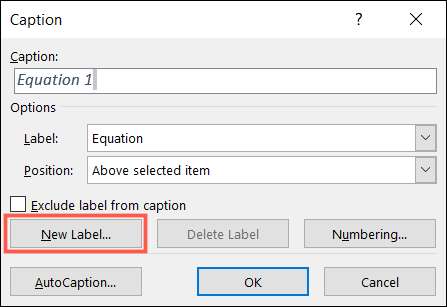
Yeni Etiket penceresinde, sol parantez yazıp enter tuşuna basmanız “Tamam.”
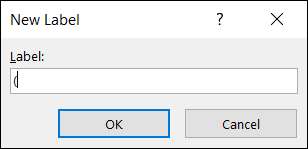
Eğer farklı bir sayı biçimi seçmek istiyorsanız, “Numaralandırma,” Kullanmak istediğiniz şeyi seçin ve tıklayın “Tamam.”
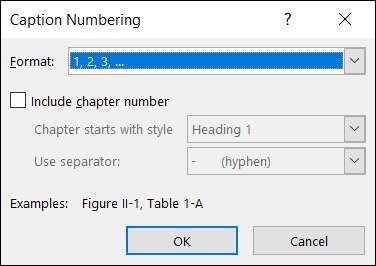
Seçtiğiniz olduğunu biçimlendirme başına ilk sayı ile başlayan parantezi göreceksiniz. Ardından kapatma ayracı bir boşluk yazın ve. İsteğe bağlı olarak, resim yazısı için konumu seçip “OK”.
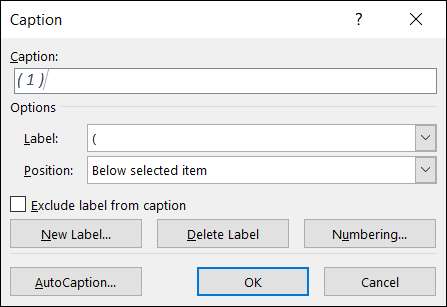
Şimdi de denklemini numarasına sahip olduğu, onu seçin ve Giriş sekmesine gidin. kurdele Paragraf bölümündeki “Hizala Sağa” tıklayın.
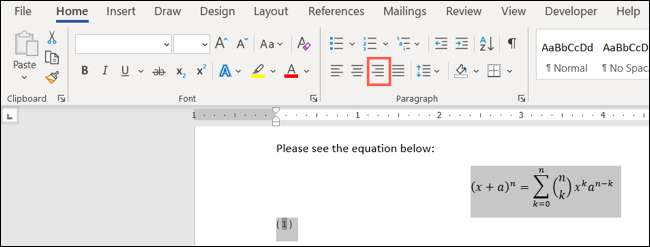
Bu, ait Sağdaki sayı yazısı scoots.

Eğer resim yazısı varsayılan italik kaldırmak gerekiyorsa, şerit Yazı bölümündeki “Italics” seçin, Giriş sekmesine gidin ve seçimi bırak.
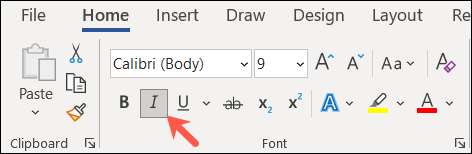
Eğer kalan denklem numara eklemek için aynı işlemi takip edebilirsiniz. Zaten bu yüzden şeritten “Ekle Başlık” Buraya yeni etiket hazır. ardışık sayı otomatik parantez başlığı yerleştirilir. Sadece alan ve kapanış ayracı yazın ve “OK”.
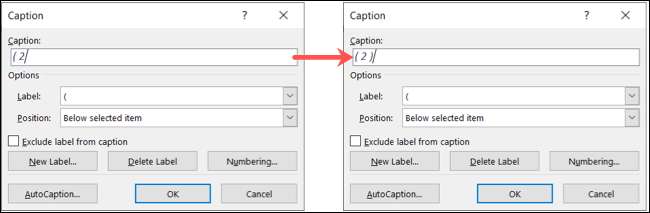
Sonra, sen seti belgede sonraki yazısı sağ hizalamak ve!
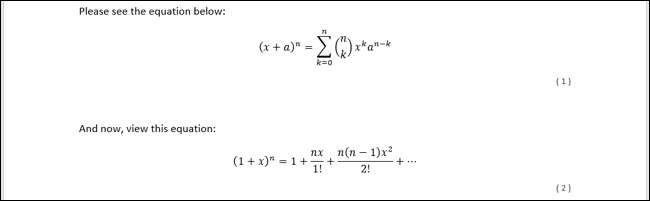
Microsoft Word'de Etiket Denklemler
Eğer denklem oluşturmuş olursunuz belge kişisel kullanım içindir veya standart bir numaralama kuralı izlemeniz gerekir yoksa gibi, sen, etiketlerle denklemler başlık oluşturmak olabilir.
Belgenizi açın ve ilk denklemi seçin. Başvurular sekmesinde, şerit Başlıklar bölümünden “Ekle Başlık” tıklayın.

Altyazı pop-up pencerede, sonraki Etiketi'ne “Denklem” i seçin. Bu kelime ve resim yazısı olarak hem sayı olarak ayarlar. İsteğe bağlı olarak, resim yazısı için Konumunu seçmek ve resim yazısı uygulamak için “OK” tıklayın.
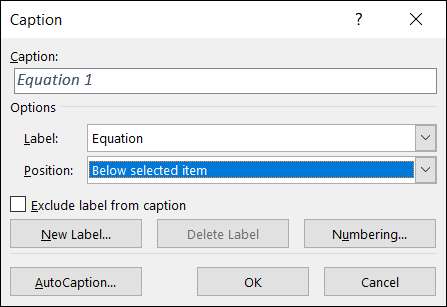
Yine, resim yazısı için metin ayarlamak veya Giriş sekmesinde Yazı ve Paragraf bölümlerini kullanarak sayfadan hizalayabilirsiniz.

Aynı şekilde ihtiyaç sonraki denklem başlık ekleyin ve her ardışık yanında etikete numaralı göreceksiniz.
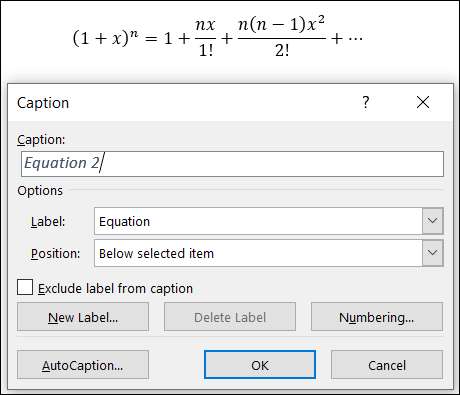
Eğer denklem yazma yardıma ihtiyaçları olursa, kullanmaya ilişkin nasıl yapılır bir göz atın Mürekkep denklemi özelliği .







